Kaip naudoti APA formatą „Google“ dokumentuose
Jei naudojate Google dokumentai jei norite rašyti akademinį darbą, tikriausiai turėsite būti susipažinę su APA formatu. Nors galite naudoti a „Google“ dokumentų šablonas, tai taip pat padeda žinoti, kaip rankiniu būdu nustatyti APA formatą „Google“ dokumentuose.
Šiame straipsnyje pateiktos instrukcijos taikomos žiniatinklio „Google“ dokumentų versijai. Žingsniai yra vienodi visiems interneto naršyklės ir Operacinės sistemos.
Kas yra APA formatas?
Jūsų instruktorius gali turėti specifinių reikalavimų, tačiau daugumoje APA formato dokumentų turėtų būti:
- Dvigubas tekstas be papildomų tarpų tarp pastraipų.
- 12 Times New Roman dydžio šriftas arba panašus įskaitomas šriftas.
- Vieno colio puslapio paraštės iš visų pusių.
- Antraštė, kurioje yra jūsų darbo pavadinimas ir puslapio numeris.
- Titulinis puslapis, kuriame yra jūsų darbo pavadinimas, jūsų vardas ir mokyklos pavadinimas.
- Turinio pastraipos prasideda 1/2 colio įtrauka.
- Nuorodų puslapis straipsnio pabaigoje.
- Konkrečių citatų ar faktų citatos tekste.
„Google“ dokumento APA šablone yra antraštės, kurių jums gali prireikti arba ne. Pavyzdžiui, jūsų instruktorius gali nereikalauti skilties „Metodika“ arba „Rezultatai“. Amerikos psichologų asociacijos svetainėje yra oficialios APA stiliaus gairės.
Kaip naudoti APA šabloną „Google“ dokumentuose
„Google“ dokumentai siūlo kelis šablonus, kurie automatiškai formatuoja jūsų dokumentus. Norėdami nustatyti APA šabloną „Google“ dokumentuose:
-
Atidarykite naują dokumentą ir pasirinkite Failas > Nauja > Iš šablono.
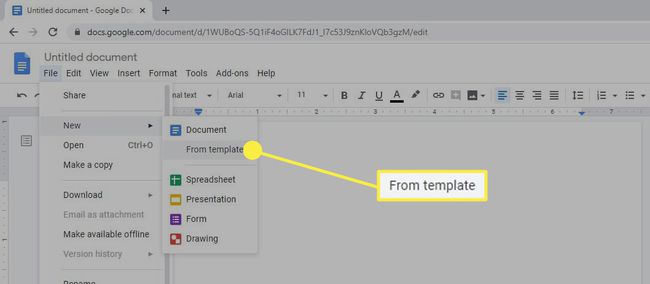
-
Šablonų galerija bus atidaryta atskirame naršyklės skirtuke. Slinkite žemyn iki Išsilavinimas skyrių ir pasirinkite Pranešti apie APA.
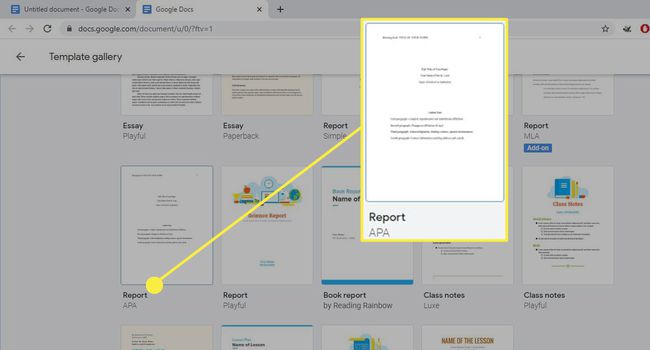
Jei reikia nustatyti MLA formatą „Google“ dokumentuose, taip pat yra tam skirtas šablonas.
-
Bus atidarytas naujas dokumentas su netikru tekstu APA formatu. Kai jau nustatytas tinkamas formatavimas, tereikia pakeisti žodžius. Jei yra skyrių, kurių jums nereikia, ištrinkite juos.
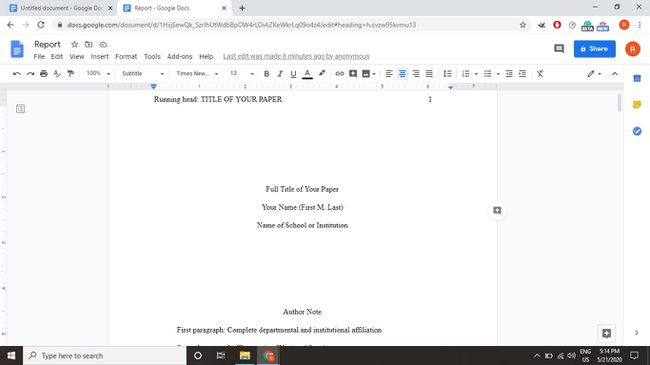
Kaip sukurti APA formatą „Google“ dokumentuose
Kadangi šablonas gali būti šiek tiek painus, turėtumėte suprasti, kaip žingsnis po žingsnio nustatyti APA stilių „Google“ dokumentuose. Kai suformatuosite popierių, galėsite jį išsaugoti ir naudoti kaip asmeninį šabloną ateityje:
-
Pakeiskite šriftą į Times New Roman ir šrifto dydį 12.
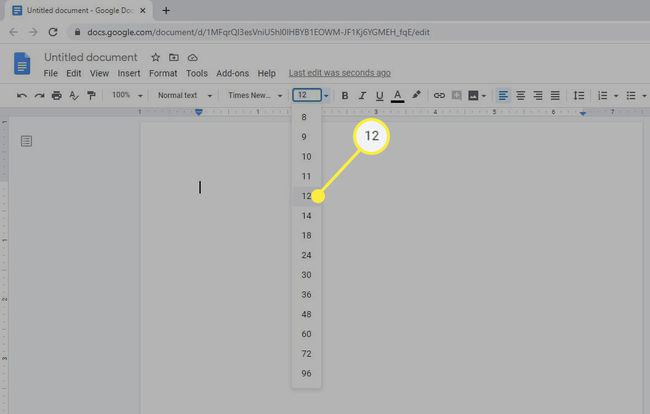
„Google“ dokumentai pagal numatytuosius nustatymus naudoja 1 colio paraštes, todėl paraščių keisti nereikia.
-
Pasirinkite Įdėti > Antraštės ir poraštės > Antraštė.
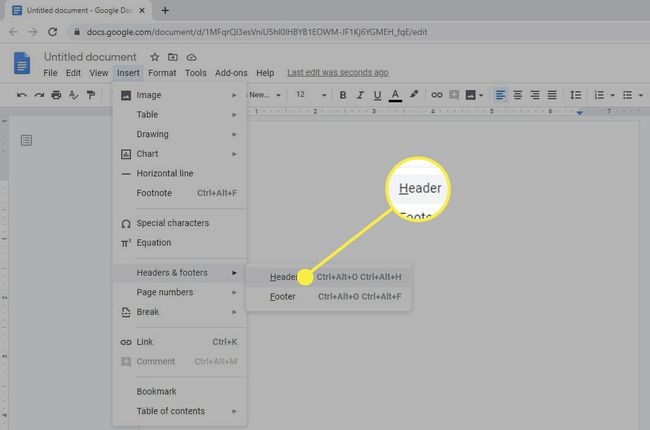
Galite lengvai pakeisti ir pašalinti antraštes „Google“ dokumentuose bet kada.
-
Antraštės šriftas bus grąžintas į numatytąjį, todėl pakeiskite jį į 12 taškųTimes New Roman ir įrašykite savo darbo pavadinimą visomis didžiosiomis raidėmis.
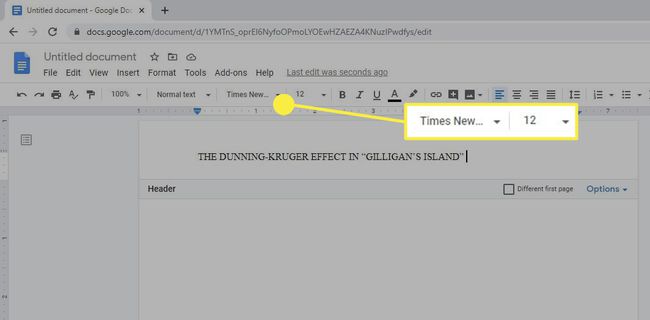
Galite naudoti sutrumpintą pavadinimo versiją, jei ji ypač ilga.
-
Pasirinkite Įdėti > Puslapių numeriai > Puslapių skaičius.
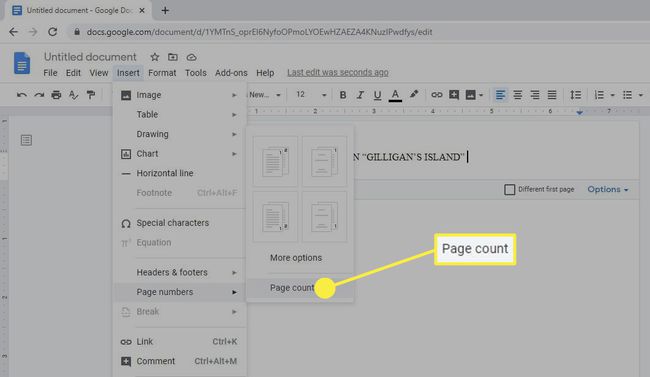
-
Perkelkite teksto žymeklį į kairę puslapio numerio pusę ir paspauskite tarpo klavišas arba skirtukas klavišą, kol jis bus sulygiuotas su viršutine dešiniąja parašte, tada pažymėkite langelį apačioje Kitas pirmas puslapis.
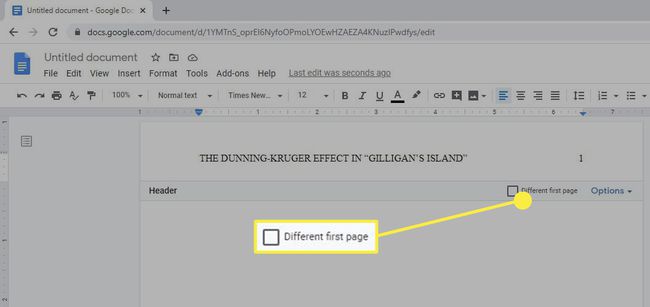
-
Įvestas tekstas dings iš pirmojo puslapio, bet bus rodomas tolesniuose puslapiuose. Tipas Bėganti galva: po kurio yra tarpas, tada pavadinimą įveskite didžiosiomis raidėmis.
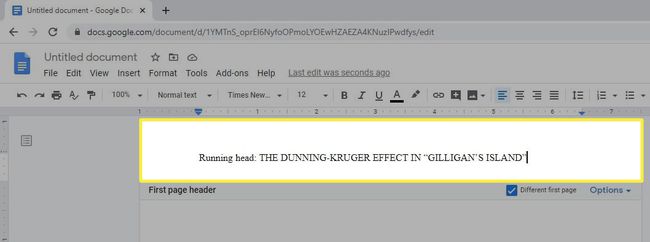
-
Įveskite numerį 1, tada perkelkite teksto žymeklį į kairę puslapio numerio pusę ir paspauskite tarpo klavišas arba skirtukas klavišą, kol jis bus sulygiuotas su viršutine dešiniąja parašte.
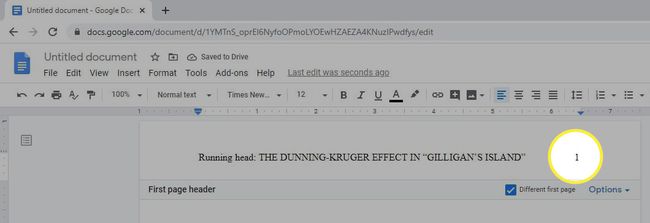
Įsitikinkite, kad nustatytas toks pat šriftas kaip ir likusio teksto šriftas.
-
Spustelėkite arba bakstelėkite bet kur po antrašte, tada pasirinkite Formatas > Tarpai tarp eilučių > Dvigubas.
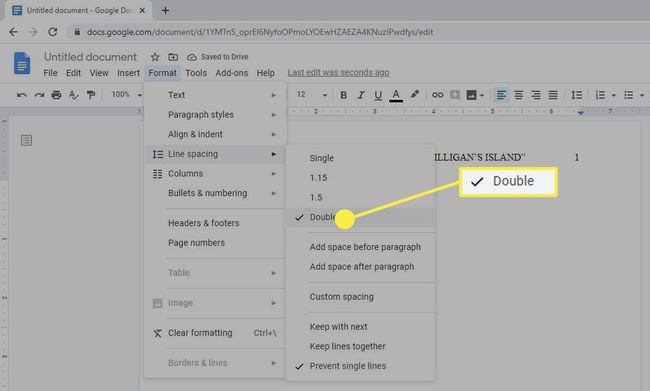
Arba pasirinkite Tarpai tarp eilučių puslapio viršuje esančioje įrankių juostoje esančią piktogramą ir pasirinkite Dvigubas.
-
Paspauskite Įeikite klavišą, kol teksto žymeklis bus maždaug puslapio viduryje, ir pasirinkite Išlygiuoti centre.
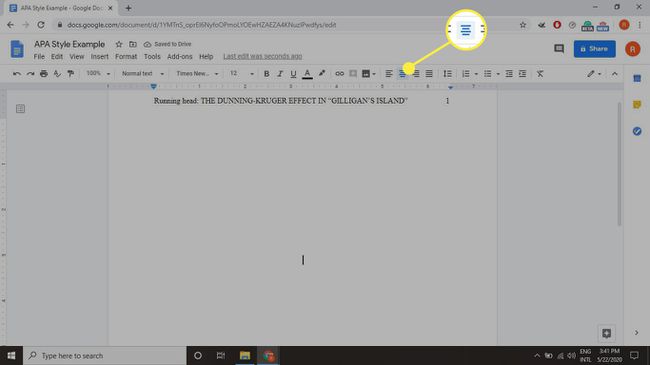
-
Atskirose eilutėse įveskite visą darbo pavadinimą, savo vardą ir mokyklos pavadinimą.
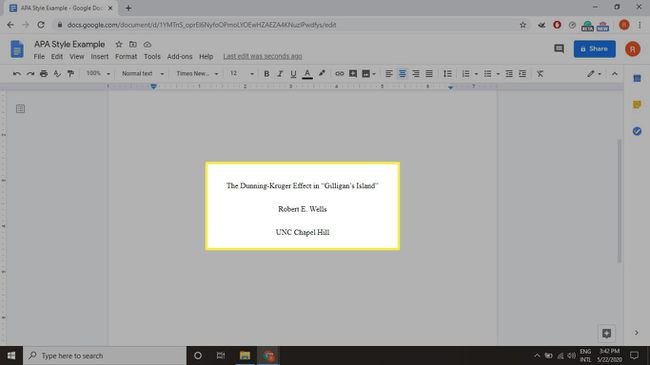
-
Pasirinkite Įdėti > Pertrauka > Puslapio lūžis norėdami pradėti naują puslapį.
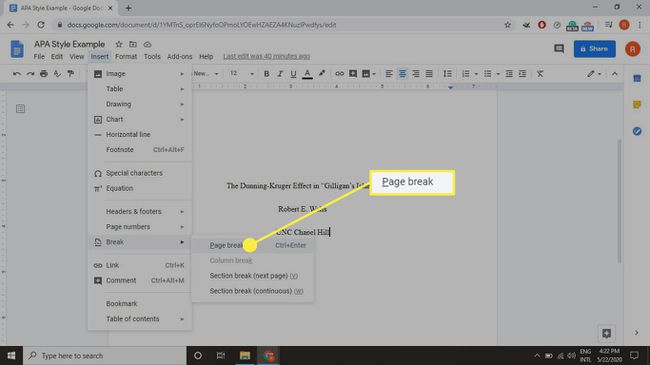
-
Pasirinkite Išlygiuoti centre ir tipas Abstraktus.
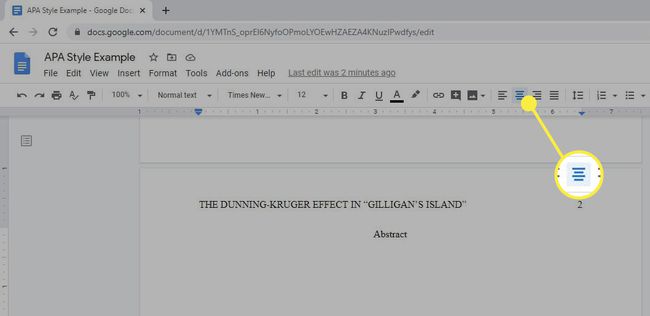
-
Paspauskite Įeikite, pasirinkite Lygiuoti į kairę.
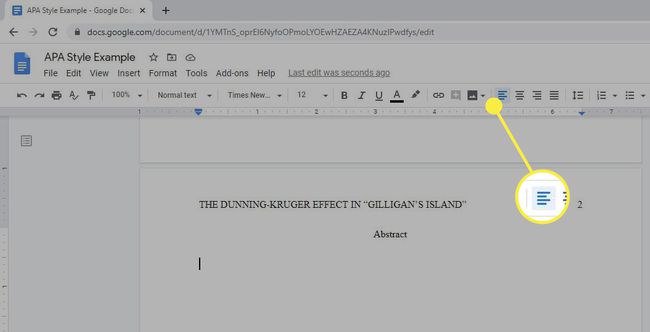
-
Pasirinkite Skirtukas įtrauką, tada įveskite savo santrauką.
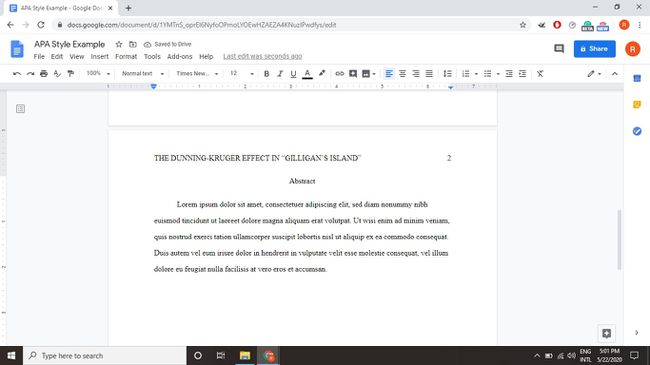
Numatytasis „Google“ dokumento 0,5 colio identifikatorius tinka APA formatui.
-
Pasirinkite Įdėti > Pertrauka > Puslapio lūžis norėdami pradėti naują puslapį, tada paspauskite Skirtukas klavišą ir pradėkite rašyti popieriaus turinį. Kiekvieną naują pastraipą pradėkite įtrauka.
Tu gali nustatyti pasirinktines įtraukas „Google“ dokumentuose naudojant liniuotės įrankį.
Baigę tvarkyti popieriaus turinį, pasirinkite Įdėti > Pertrauka > Puslapio lūžis kad sukurtumėte naują puslapį savo nuorodoms.
APA stiliaus formatavimo nuorodos
Darbo pabaigoje turėtų būti atskiras puslapis, prasidedantis žodžiu „Nuorodos“ (be kabučių), centre po antrašte. Tinkamas kiekvienos nuorodos formatas priklauso nuo šaltinio tipo. Pavyzdžiui, norėdami nurodyti žiniatinklyje esančius straipsnius, naudokite šį formatą:
- Autoriaus pavardė, vardas (metai, mėnuo diena). Pavadinimas. Publikacija. URL.
Taigi internetinį naujienų straipsnį galima nurodyti taip:
- Kelion, Liūtas (2020, gegužės 4 d.). Koronavirusas: JK kontaktų sekimo programa paruošta atsisiųsti Isle of Wight. BBC naujienos. https://www.bbc.com/news/technology-52532435.
Jūsų nuorodos turi būti išdėstytos abėcėlės tvarka pagal autoriaus pavardę ir kiekvieno įrašo poreikį kabanti įtrauka, o tai reiškia, kad kiekviena eilutė po pirmosios yra įtraukta.
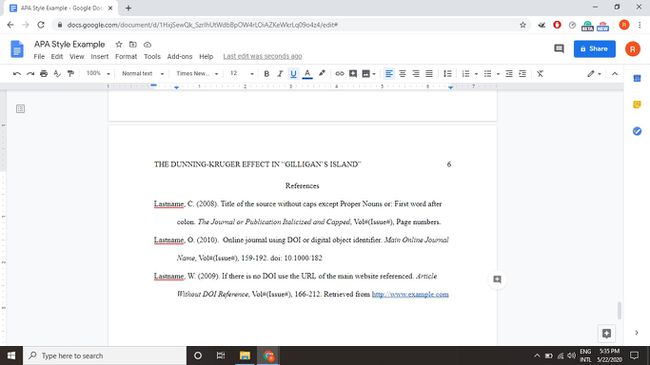
APA stiliaus citatos tekste
APA stiliui taip pat reikia citatų tekste. Sekite visus faktus ar citatas su citata tokiu formatu (autorius paskutinis, paskelbimo metai, p. #) po kabutės arba prieš sakinio pabaigos skyrelį. Pavyzdžiui:
- („Atwood“, 2019 m., p. 43)
Puslapio numerio galite praleisti, jei nurodote visą darbą.
Amerikos psichologų asociacijos svetainėje yra daugiau nuorodų pavyzdžiai APA stiliumi.
